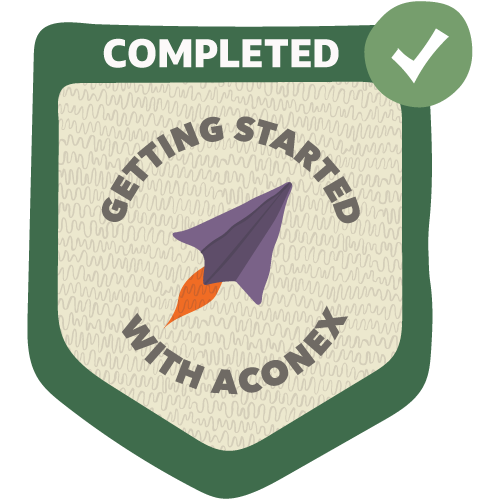あなたは、新しいバージョンの図面を送付状で受け取りましたが、開封していません。次の中から正しいものを選択してください。
あなたはプロジェクトの他のメンバーにAconexメールを送信しましたが、先方は受け取っていないと言っています。先方が受信していることを証明できますか?
所属組織で同じプロジェクトに参加しているユーザーがAconexメールを作成しています。次から正しいものを選択してください。
スタートガイド
Aconexは初めてですか? こちらから基本を学べます。
最初の動画で「Aconexの概要」について学んでください。その後、後続の動画をご覧いただき、プロジェクトにおける作業プロセスや文書の使い方について学んでください。最後にクイズで知識を試し、バッジを獲得してください。
ラーニングパスのその他の学習オプションは、全ラーニングパス画面をご覧ください。 エッセンシャル(知っておくべき基礎の基礎) から自分のペースで読み進め、Aconexがどのようにお客様の情報管理を可能にするかを学びましょう。
Aconexに直接ログインするか、AconexからのEメール通知に付記されたリンクをクリックしてAconexにログインできます。
Aconex内の個人用ホームページのようなタスクページについて簡単にご紹介します。
Aconexでの個人情報を更新します。
メール概要
Aconexでメールを作成、返信、送信、管理する方法についてご案内します。
パワフルなAconexメール検索を使用して、メールを絞り込んで検索します。
覚書やRFI、その他一般的な連絡のやり取りに、Aconexメールをご活用ください。
私のメールや文書を閲覧できる人は?
Aconexにアップロードされた文書やAconexで作成したメールは、社内の誰もが閲覧できます。
文書検索
必要なものは、すぐに見つかります。
文書を追加(ファイルのアップロード)
新規または更新されたファイルを文書保管箱にアップロードします。
文書を更新
文書を新しいメタデータやファイルで更新します。
動画ご視聴中にこちらのタブをクリックすると、サブタイトルが表示されます。
Aconexに直接ログインするか、AconexからのEメール通知に付記されたリンクをクリックしてAconexにログインできます。
Aconex内の個人用ホームページのようなタスクページについて簡単にご紹介します。
Aconexでの個人情報を更新します。
メール概要
Aconexでメールを作成、返信、送信、管理する方法についてご案内します。
パワフルなAconexメール検索を使用して、メールを絞り込んで検索します。
覚書やRFI、その他一般的な連絡のやり取りに、Aconexメールをご活用ください。
私のメールや文書を閲覧できる人は?
Aconexにアップロードされた文書やAconexで作成したメールは、社内の誰もが閲覧できます。
文書検索
必要なものは、すぐに見つかります。
文書を追加(ファイルのアップロード)
新規または更新されたファイルを文書保管箱にアップロードします。
文書を更新
文書を新しいメタデータやファイルで更新します。
動画ご視聴中にこちらのタブをクリックすると、サブタイトルが表示されます。
動画のご視聴中にこのタブをクリックすると、文字起こしを表示できます。
Aconexでは、「プロジェクト」と「組織」という2つの主要コンセプトを使用します。
プロジェクトに参加する方法
Aconex のログイン名およびパスワードを既にお持ちの場合、既存プロジェクトに簡単に参加できます。
Aconexへようこそ。Aconexとは? どのように役立つのか?と、疑問に思っているかもしれません.
建設・エンジニアリング プロジェクトでは、膨大な量の情報やデータを生成します。
文書、図面、メール、作業工程など。
複数のチーム、組織、ロケーションにわたるすべてのデータを整理し、安全に管理し、アクセスできるようにすることは、大変な作業です。
散在するデータから有用な洞察を得ることも、容易なことではありません。
そこで、Aconexがお役に立ちます。
Aconexはプロジェクトをまとめ、情報をオンラインで安全に保管し、すべてを一箇所に集約します。 「データの安全性」と「共同作業の必要性」を両立させます。
必要な機能はすべて組み込まれています。 迅速な検索、工程管理と原価管理、プロジェクトのだれとでも協力し、データから有益なインサイトを引き出し、どこからでも全体像を把握できます。必要なら、他のシステムとの統合も可能です。
Aconexが正しく設定され、誰もが基礎を 修得していれば、問題なくスムーズに、予算内で作業を完了させることができます。
では、その仕組みはどうなっているのでしょうか?
成功の鍵は、プロジェクトの初期段階から最後まで、関連情報をすべて取り込むことです。これを実現するのが、メールタイプと文書タイプです。
メールは、通信、質問、回答、 アドバイス、その他のプロセスに使用します。
文書は、図面や関連図書など、何度も更新される文書に使用します。
メールタイプと文書タイプは、適切な情報を設定するために役立ちます。「タイプ」を選択すると、適時に、適切な情報を取得できる書式が設定されます。
最初にひと手間掛けることで、後で時間を節約でき、検索、ワークフロー、レポートなど、プロジェクトの始めから終わりまで、あらゆるプロセスにおいて 効果を発揮できるのです。
Aconex内の情報は安全に保管され、選択的に共有されます。
どのデバイスからでも、どこからでもアクセスできて、自分の情報は自分のものです。はじめは、自社で作成・受信したデータだけにアクセスでき、その後、何を共有するかは、各組織が決めます。誰もが自由にプロジェクトの全情報にアクセスできるわけではありません。
また、Aconexにはすべての記録が残ります。そのため、プロジェクトや参加組織の規模にかかわらず、誰が何をしたのか、常に把握できます。
このように公平な作業環境が、 信頼と説明責任の説明責任の共有を 創出し、だれもが協力し合い同じ 認識を共有できるようになります。
これは、ほんの一部に過ぎず、 基礎さえ習得すれば、文書審査、注釈追加、施工検査、不具合修正、原価管理、BIMモデルなど、さまざまなことを一箇所で行える場所になるのです。
Aconexのご使用にあたり、
サポートセントラルをお役立てください。操作マニュアルや動画で、基礎から高度な操作まで、Aconexに関する詳細な情報を提供しています。
Aconexをご利用いただき、ありがとうございます。
Aconexとは?
タスクページのツアー
Aconexの個人用ホームページのような、タスクページのクイックツアー。
Aconex にログインし 、プロジェクトにも招待されました。
最初に表示されるページが 「タスク」ページです。Aconex のホームページのようなものです。
ここでは 対応すべきタスクや現行プロジェクト、頻繁に行う作業へのショートカットも表示されています。
左側のパネル から他の参加プロジェクトの情報にアクセスできます。
すべてのプロジェクトをまとめて表示するには、ちらをクリックします。
または、このドロップダウンを使って素早くプロジェクトを切り替えることができます。Aconex のどこからでも利用できます。
Five Star プロジェクトで処理待ちタスクがいくつかありますね。
その前に各機能にアクセスする方法をご紹介しましょう。
こちらがメインメニューです。どこにいても表示されているので、簡単にアクセスできます。
各メニューには、よく使う機能へのショートカットが用意されています。「図面」の検索や「情報依頼」の送信などです。
表示画面は、プロジェクトの構成や、アクセス許可の割り当てによって多少異なるかもしれません。
適切な権限が割当てられていない場合は、「組織の管理者」に連絡することができます。
こちらで見つけられます。
社内のAconex 担当者であり、社内ユーザーのアクセス権を管理しています。
困ったときは、アプリ内ヘルプをご利用ください。
クリックして、 表示中の画面に関する 「操作方法」や「ビデオ」、 「ヘルプガイド」 にアクセスできます。
では、ここまでご覧いただいた後は、タスク画面に戻りましょう。タスクは自己完結してくれません。
まずは、メール受信箱です。
未読、未処理、期限超過 のメールは、すべてこちらに表示されます。
期限超過のメールが何件かありますねぇ...。
メールをクリックすれば、 詳細を確認できます。
既定では、古い順から10件のタスクがリストに表示されますが、「すべて表示」 を クリックすると、すべてのタスクを表示できます。
タスクページに戻りましょう。
次は 受信 「送付状」です。「送付状」は 組織間で文書を送る手段です。
施工図の審査作業が割り当てられているようです。
メールと同じように、リンクをクリックすれば、詳細を表示できます。
さらに下方を見ると、
Aconexの他の機能での要処理タスクが表示されています。
「パッケージ」や「サプライヤー文書」などです。
これで 「タスク」ページについてすべてご覧いただきました。準備は整いました。
実際にお試しください!
Aconex内の移動
Aconexを使い始める前にアカウントの詳細を確認し、情報が正確であることを確認しておきましょう。プロジェクトの他のメンバーが見つけやすくなり重要な情報を見逃す事態を回避します。
また、環境設定も使いやすいように調整しておきましょう。
まず、「セットアップ」メニューの「アカウント詳細」から見てみましょう。
「ログイン名」と「メールアドレス」は問題ないようですが、必要であれば更新できます。
重要なお知らせを見逃さないためにも、メールアドレスが正しいことをご確認ください。また ログインできない時にパスワードをリセットする際にも使用されます。
アカウントを「グローバルディレクトリ」に表示しておくと、他の人が見つけて、プロジェクトに招待できます。
自分の名前は更新できません。プロジェクトの記録として監査証跡に使用されるからです。戸籍上の氏名変更に伴い更新する必要がある場合は、サポートに連絡してください。
変更を保存しましょう。
アカウント情報を確認した後は、「環境設定」を見てみましょう。
多くの設定がありますが、殆どは「デフォルト」のままでいいでしょう。ここでは、主な設定について説明します。
今日は「ユーザー」レベルの設定を見ていきましょう。
他のタブはプロジェクトの他のユーザーにも影響が及ぶ設定ですが、私たちは変更する権限がありません。
チェックボックスの欄がありますね。これが デフォルト設定です。
チェックが入っている場合、その環境設定にはデフォルト設定が使用されます。
変更する場合は、チェクを外します。「プロジェクト管理者」が\Nオーストラリアのシドニーに設定していますが、別の場所で作業をしているので、「編集」をクリックします。
「デフォルト設定を使用」の選択を外し、リストから「パース」を選択します。
これで メールやその他のタスクが、現地時間で表示されます。
「保存」を忘れずに。
次に、送信するメールに追加する「署名」を作成します。
HTMLを選択すると、リンクや画像を含めることができます。
「署名」に名前を付けて、こちらに貼り付けて デフォルトに設定し 変更を保存します。
こちらではEメール通知に含める内容を設定します。Aconexでメールを受信した時に通知が届きます。
「デフォルト設定」のチェックを外すと、変更できます。
通知メールでメール本文をすべて読みたいので、「メール本文」を選択します。
ただ、このオプションを選択すると、Aconex内のメールが自動的に「開封済」になりタスクページに表示されなくなりますのでご注意ください。
では、Aconexで使用する言語を確認しましょう。言語によって Aconexで表示される日付形式も設定されます。
最後に、「セッション継続時間」を設定しましょう。Aconexから自動的にログアウトされるまでのアイドル時間の長さを設定します。
「保存」のクリックを忘れずに。
環境設定をじっくり確認し、Aconexを使いこなしてください!
アカウントの設定
Click this tab while watching a video to view the transcript.
メール概要
Aconexでメールを作成、返信、送信、管理する方法についてご説明します。
Aconex メールへようこそ
プロジェクトでは 多くの工程で大量の情報が行き交います。
「情報提供依頼」(RFI)「技術的問い合わせ」「変更要求」「提出物」「承認」
すべて把握するのは大変です。しかも 複数システムや「受信箱」 「文書」 「フォルダー」 「関係者」 間にまたがっている 場合もあります。
Aconexメールは、これらすべてを安全 かつ 確実 に処理するように 設計されています。単なるEメールにとどまらず、プロセスの作成と管理、自動化、アクセスと可視性の制御を 可能にします。特に 建設・エンジニアリング業界に 特化して構築されています。
では その仕組みを見てみましょう。
すべては メール・タイプ とフォームの 為せる業です。
メール・タイプの選択は、メール送信の第一ステップです。メール・タイプによって、常に目的に合った情報を取り込むことができます。プロジェクト管理者は、各メール・タイプに適切な書式と送信先を設定します。メールによっては、返答期限が必要だったり、プロジェクト管理者宛に送信して、請負業者には送信しない場合があります。または、単なるメッセージの送信など。
プロジェクト管理者は、必須項目を設定したり、「原価」などの 社外秘情報にアクセス制限を設けることができます。これにより セキュリティーと機密性を確保できます。
メール・タイプの選択により、作業内容や手順、期限が設定された工程をスタートさせることができます。すでに実績のある工程がある場合は、それに基づいてメールを設定できるため、業務を省力化できます。
送信されたメールは、編集、取消、紛失することはありません。すべては変更不可能なプロジェクト記録として安全に保存され、変更と決定事項の完全な履歴を提供します。
最後に、古いプロジェクトの過去情報を検索したことはありますか?重要なデータは既に取り込まれているため、特定のメールを簡単に見つけることができまメールの仕組みが分かったところで、「情報依頼(RFI)」を例に、実際に操作してみましょう。
「RFI」とは 答えが必要な質問のことです。
例えば、下請業者が寸法を確認したい場合、元請業者に「RFI」を送信します。
元請は寸法を知らないので、クライアントに「RFI」を送信します。「RFI」によっては もっと複雑な場合があります。ここでは、クライアントから受け取った返答を「プロジェクトマネージャー」と再確認し、元請がすべての詳細を把握した後、質問元の「下請け」に返答し、「RFI」過程が完了します。
メール機能では、各当事者の会話が別個に保たれ、各自必要なメールだけを閲覧できるため、シンプルで安全です。下請は質問と回答だけを閲覧し、元請は、すべてのやり取りを閲覧します。
その他のメールタイプは、他のプロセス管理に役立ちます。「技術的問い合わせ」、「変更要求プロセス」、「設計関連の問い合わせ」、無限にあります。
このように、Aconexメールはお客様のプロセス管理をサポートします。
ぜひ、Aconexメールをご活用ください!
メールとは?
メール検索
パワフルなAconexメール検索機能を使用して、メールを絞り込んで検索します。
今日は メールをすばやく見つける方法について説明します。
また、検索を使用して「期限超過」の「情報依頼(RFI)」レポートを作成します。
また、「保存検索条件」を作成し何度でも手軽に レポートを 生成できるようにします。
まず、メールメニューを選択します。
「受信トレイ」には、自社が受信した全メールが 含まれています。
「送信済み」には、自社から送信した全メールが 含まれています。
「下書き」には、未送信のメールが保存されています。
「すべて」では、送信済と受信済 両方の全メールが表示されます。
「受信トレイ」を 開いてみましょう。
このプロジェクトで自社が受信したメールです。
他の人用に機密扱いになっているメールはもちろん 閲覧できません。
検索結果はこちらに表示されます。
また、このタブで 瞬時にメールボックスを切り替えることができます。
こちらの検索バーではメール番号や件名またはメールの内容で検索できます。
また、検索結果を絞り込み「自分のメールのみを表示」したり、
「自分宛の未読メール」を表示できます。
今日は、「ドアの寸法」に関する質問を探しています。
この検索では結果が多いので、さらに絞り込んで探しましょう。
「情報依頼(RFI)」を探しているので、「タイプ」欄で「RFI」を選択し、検索結果を更新します。
こちらがそのメールです。
件名をクリックしてメールを開き、詳細を表示します。
やり直す場合は「全てクリア」を選択すると、新たに検索を開始できます。
次は、「送信済み」を見てみましょう。
他社からの返答待ちの「RFI」について報告したいので、
こちらのフィルターを使用して「未処理」や「期限超過」のメールだけに絞り込みます。
レポートの完成です。
「分類」と「コスト」もレポートに入れましょう。
「表示項目を追加/削除」では、現在表示中の項目が右側に表示されています。
追加する項目を選択し、
移動させます。
今日はちょっと忙しいので、エクスポートだけしておいて、後で確認することにします。
返答するべき受取人を確認したいので、「受信者1人につき1行」を選択します。
頻繁にこのレポートを作成する必要があるので、検索条件を保存しましょう。これで項目や検索条件が保存されるので、次回からはレポートを実行してエクスポートするだけです。
適切な権限があれば、検索条件を「社内」や「プロジェクト全体」で共有できます。
「保存検索条件」はこちらに表示されます。
これで、メールの検索方法、RFIレポートの作成方法、頻繁に使う検索条件の保存方法について学んでいただきました。
メールの検索方法
メールを作成して送信
覚書やRFI、その他一般的な連絡のやり取りに、Aconexメールをご活用ください。
今日はメールを作成して送信する方法を学びます。
すべてのメールには「メールタイプ」が必要です。このメールタイプが重要な鍵を握ります。
まず、「メールタイプ」でプロジェクトのプロセスが識別されます。例えば「情報依頼」など。
また、書式を設定して、正しい情報を入力できるようにします。
さらに、後でメールを見つけるのに役立ちます。
プロジェクト管理者によって、各組織で利用可能な「メールタイプ」が設定されるので、プロジェクトによって表示されるメールタイプは異なります。
メールメニューから「ブランクメール」を選択します。
こちらでメールタイプを設定します。
「エアコン」について質問があるので、「情報依頼(RFI)」を選択します。
こちらに表示される項目は、選択した「メールタイプ」によって異なります。
この項目に重要な情報が取り込まれます。検索可能な項目なので正確さが重要です。後で情報を検索したり、レポート作成時に役立ちます。
赤いアスタリスクが付いた項目は、必須項目です。
「機密情報」用に「制限項目」があり、社内でのみ閲覧可能です。
次に、受信者を追加します。
受信者によっては自動的に追加され、プロジェクト管理者の設定通りに、メールが適切なユーザーに送信されるようになっています。
「宛先」受信者は、メールを確認して、返答する必要があります。
名前の一部か全部を入力してエンターを押すと、プロジェクトディレクトリを検索して、該当する名前がリストアップされます。
完全一致の名前は すぐに追加されます。
複数の候補がある場合は 正しい名前を選択します。
「メール送信グループ」を設定している場合は、グループ名を入力することもできます。
ディレクトリをクリックすると、組織名や氏名で受信者を検索できます。メールグループは、リスト上部に表示されます。
「エンジニア」を追加してみましょう。まだプロジェクトに招待されていないようです。
グローバルディレクトリで見つけて、チェックボックスにチェックを入れて、「宛先」をクリックします。これでメールを送信すれば、プロジェクトに追加されます。
Cc欄には メールの情報を共有する受信者を追加します。
これで、すべての受信者が追加されました。
このメールには、返答が必要です。
「返答が必要」を選択して、カレンダーから期限を選択します。
期限が設定されると、各受信者の「タスク」リストに表示され、受信者本人か受信組織の誰かが返答するまでリストに残ります。
期限を過ぎると、自動的に 「期限超過」になります。
Cc受信者は返答の必要がないので、「タスク」リストには表示されません。
メールの目的がわかるように、件名を入力します。後でメールを探す場合にも役立ちます。
メールを仕上げましょう。
こちらで「ファイル」や「メール」、「文書」を添付できます。ただし、文書を送信する場合は、メールタイプの「送付状」を選択することで、受信者の「文書保管箱」を更新できます。
必要に応じて、メールを「下書き」として保存し、後で仕上げて送信できます。ただし、下書きメールは、社内の他のユーザーによって削除可能なのでご注意ください。
「送信」をクリックすると、送信完了です。
こちらが、そのメールです。すべての受信者に送信されたことが確認できます。
これで、 プロジェクトメールを送信する方法を習得できました。
メールを作成して送信
Click this tab while watching a video to view the transcript.
Aconexにアップロードされた文書やAconexで作成したメールは、社内の誰もが閲覧できるようになります。
これから Aconexの文書機能について説明します。
どのプロジェクトでも、大量の図面、仕様書、その他のファイルを扱いますが、莫大な量の情報をどこに保管しているのでしょうか?
Aconexでは、各組織が専用の「文書保管箱」を所有し、文書を保管しています。
仮想の書類整理ケース のようなものです。オフィスに保管され、社内のユーザーだけが利用できます。
サイズや種類を問わず、必要なだけファイルを保存でき、プロジェクト進行中に参照できるように安全に保管されます。
登録した文書は、社内の全員に表示されるため、コラボレーションが容易になり、誰もが最新のリビジョンを使用して作業できます。
また、機密文書は、社内の特定のユーザーだけがアクセスできるように制限できます。
オフィス内の書類ケースのように、意図的に他社に送信するまで、他社はアクセスできません。その際、メールタイプの「送付状」を使用します。
デフォルト設定では、「送付状」の文書は、相手先の「文書保管箱」で自動的に共有されます。つまり、送信先組織のすべてのユーザーは、すぐに文書を閲覧できるようになるのです。
機密文書の場合は、機密扱いとして送信し、社内の特定のユーザーだけがアクセスできるように設定できます。
相手先の「文書保管箱」も社内専用であることをお忘れなく。
同じプロジェクトの文書でも、相手先が意図的に共有するまで、先方の文書にアクセスすることはできません。
そのため、安心して、同じ認識のもとで、共同作業を進めていくことができます。
1件または数百の文書でも、迅速に情報を入力するサポートをします。
文書番号やリビジョンなどのメタデータは、ファイル名から自動的に入力されます。
また、文書タイプを設定することで、常に作業内容に適した情報を含めることができます。
正確な情報を入力することで、後で文書を簡単に見つけ出し、レポートを作成できます。また、ワークフローやパッケージレビューなどの作業工程に、文書を追加する場合にも役立ちます。
間違いの修正や、新規リビジョンで文書を更新した場合、簡単に履歴を追跡できます。旧バージョンはすべて残るので、誰が何をしたのかがわかります。文書が削除されたり、無くなることはありません。
柔軟性が必要な場合にも、お任せください。
プロジェクトによってニーズも異なるので、プロジェクトの開始時と進行中に、各プロジェクトタイプは、必要に応じて設定可能です。
これでAconexの文書機能の仕組みについて学んでいただきました。<pause>ぜひ、お試しください。
文書とは?
文書の検索
必要なものは、すぐに見つかります。
今日は 必要な文書を素早く見つける方法について学びます。
また、検索結果をもとに「先週更新された図面」 などのレポートを作成します。
さらに、定期的にレポートを作成して週次ミーティングなどに使用するために、「保存検索条件」を作成ます。
まずは、 文書保管箱からはじめます。文書メニュー欄にあります。
ここには、このプロジェクトで 自社が受信またはアップロードしたすべての文書が保存されています。
もちろん、機密文書は閲覧できません。
検索結果の件数はこちらに表示されます。
メイン検索バーでは、 「文書番号」や文書の「タイトル」、「ファイル名」やファイルの内容で検索できます。
「エアダクト」の図面を探しているので、単語全部または一部を入力します。
検索結果が多すぎるため、絞り込んで必要な文書を見つけましょう。
デフォルトでは、全フィルターが固定されています。
不要なフィルターは、固定解除してお気に入りだけを表示できます。必要に応じて、いつでもまた固定できます。
固定されたフィルターは次回も記憶されますが、プロジェクト管理者が設定したプロジェクトのデフォルト設定にリセットすることもできます。
フィルターの設定が終わったので、検索結果を絞り込んでみましょう。
「図面」を探しているので、「タイプ」から「図面」を選択します。
「分類」からは「メカニカル」を選択します。
また、「作成日」や「修正日」など、「日付タイプ」を複数使用することもできます。
「検索」を実行しましょう。
文書を開くには、ファイルアイコンをクリックします。
他のオプションもあります。
「イベントログ」では誰がいつ文書を更新したのを確認できます。
検索し直す場合は、「検索条件をすべてクリア」を選択すると、新たに文書を検索できるようになります。
次に、検索を使用して、検索結果をもとにレポートを作成します。
「ステータス」は重要なので左側に固定します。
これで、スクロールしても常に表示されるようになります。
また、文書が送付されたかどうかも確認する必要があります。
「表示項目の追加/削除」欄では、現在表示中の項目が右側に表示されています。「送付状」関連の項目を移動してみましょう。
では、先週更新された「図面」をすべて検索してみましょう。
後で確認するために、検索結果をExcelにエクスポートします。レポート欄から 「Excelにエクスポート」 を選択します。
このレポートは頻繁に必要となるので、「保存検索条件」を作成しましょう。これで、項目や条件が維持されるので、次回からは実行してエクスポートするだけです。
適切な権限があれば、組織やプロジェクト全体で共有することも可能です。
「保存検索条件」はこちらに表示されます。
これで文書を検索する方法と「保存検索条件」を作成する方法、レポートをエクスポートする方法について学んでいただきました。
文書の検索
文書を追加(ファイルのアップロード)
新規または更新されたファイルを文書保管箱にアップロードします。
今日は、組織の文書保管箱に文書をアップロードする方法について学びます。
そして、その文書をプロジェクトの他の組織に送信できます。
始める前に、一定の決められた形式に従ってファイル名を付けておくといいでしょう。
少なくとも「文書番号」と「リビジョン」をファイル名に含めることをお勧めします。
そうすることで、アップロードの過程で情報が事前入力され、時間を節約できます。
文書欄にある「文書を追加/更新」を選択します。
「アップロードプロファイル」で ファイル名から情報が入力されます。「施工図」のプロファイルを選択してみましょう。
そして、ファイルをドロップします。
左側にファイルが表示されます。
ステータスが「新規」のファイルは、文書保管箱に追加されます。
ステータスが 「更新」の場合は、同じ文書番号の文書が保管箱で検出されたことを意味します。実行すると、この新バージョンで既存文書が更新されます。
右側は 入力欄です。この情報をメタデータと呼んでいます。
ここに入力された情報は、自分や他の人が後で文書を見つけるのに役立ちます。そのため、 正確さが重要です。
メタデータは、「タイプ」や「プロジェクト」によって異なり、プロジェクト管理者によって設定されます。
「施工図」のプロファイルを使用したため、必要なメタデータの一部が自動的に入力されています。
では、残りの詳細を入力しましょう。
タイプを選択すると、適切な情報を入力するための項目が表示されます。
文書タイプによっては、より多くの項目が表示されます。
「文書番号」は プロジェクト全体の一意識別子なので、変更しないほうがいいでしょう。
残りの情報を素早く入力しましょう。
通常、この情報を入力するのは、各文書につき1回のみです。
文書を更新する時は、大抵「リビジョン」や「ステータス」だけが変更されます。
ここにある文書の殆どは、「構造」の分類です。
時間を節約して、「一括編集」で複数の文書に同じ「分類」を適用してみましょう。
「構造」を選択し、「適用」をクリックします。
もし数百、数千の文書がある場合、手動で入力すると時間が掛かります。
大量にアップロードする場合は 「メタデータのインポート」を使用します
今日はそれほど多くのファイルはアップロードしませんがテンプレートを使用してみましょう。
まず、プロジェクトの「メタデータテンプレート」をダウンロードします。
テンプレートを開き、入力してみましょう。
ファイル名は 事前に入力済みです。適切なファイル名に対して残りの詳細を記入していくだけです。
必須項目は太字で表示されています。
「分類」や「ステータス」などの詳細は、Aconexで表示されるものと同じ値を入力する必要があります。そうでない場合は、インポートに失敗し、再度やり直すことになります。
すべての詳細を入力したら、テンプレートをインポートできます。
完成したテンプレートをこちらにドロップして、
「インポート」をクリックします。
これで、準備が整いました。ファイルは「登録の準備完了」と表示されています。
このアップロードを一時保存して、後で実行することもできますが、「登録」をクリックして アップロード処理を完了させましょう。
これらの文書は 自社内の「文書保管箱」で利用可能となります。つまり、社内の全ユーザーがアクセスできます。
他の組織はまだアクセスできません。共有する準備ができたら、送付状で送信します。
これで、文書をアップロードする方法がわかりました。お試しください。
文書を追加
文書を更新
文書保管箱の既存文書を新しい付随情報やファイルで更新します。
今日は、社内の文書保管箱にある文書を更新する方法を学びます。
そして、更新した文書をプロジェクトの他の組織に送信します。
文書の更新は、新規ファイルをアップロードする場合や、メタデータを変更したり、間違いを修正する場合などに行います。
始める前に、一定の形式に従ってファイル名を付けておくと良いでしょう。
ファイル名に「文書番号」や「リビジョン」を含めておくと、処理の過程で情報が事前入力され、時間を節約できます。
文書は単一で、または複数で一括更新できます。まず、単一文書を更新してみましょう。
文書メニューから文書保管箱を開き、更新する文書を見つけます。
オプションメニューから更新します。
新しいファイルをこちらにドロップして、下のメタデータを更新します。
メタデータは、ご自身や他の人が後でこの文書を見つけるのに役立ちます。
通常、変更するのは「リビジョン」と「ステータス」だけですが、他のフィールドも更新できます。
「リビジョン」を更新し、「ステータス」を 「建設用」に設定しましょう。
「文書を更新」をクリックし、自社の「文書保管箱」に、この変更を追加します。
後で他の組織にも送付します。
今回は、更新するファイルがたくさんあります。「文書を追加/更新」では、複数のファイルを一度に更新できます。
「メタデータのみ更新」するオプションも利用可能ですが、今日は「メタデータ」と「ファイル」両方を更新するので、このままファイルをドロップします。
適切なファイル名を付けたので、既存文書の更新版であることが自動検出されました。
こちらがメタデータを入力するフィールドです。
ファイル名にリビジョンを含めたので、既に各文書のリビジョンが自動的に更新されています。
「一括編集」で同じステータスを一度に適用してみましょう。
「建設用」に設定して、「適用」をクリックします。
一時ファイルに保存して、後で実行することもできますが、準備完了なので「登録」をクリックして処理を完了させましょう。
こちらが更新した文書です。社内の全ユーザーが更新版を利用できるようになりました。
プロジェクトに参加している他の組織に送信する前に
確認しておきましょう
この2つの文書のタイトルに誤字がありますね。早速 修正しましょう。
選択して、ツールメニューから「更新」を選択し、修正します。
そして 「文書を更新」で変更を保存します。
これで更新した文書を送信する準備ができました。
文書を選択して、「送付」メニューの 「送付状の作成」を選択します。
おめでとうございます。これでプロジェクトの文書を更新できるようになりました。
文書を更新
クイズ(多肢選択式)